
Khi laptop của bạn trở nên quá nóng một số ứng dụng có thể hoạt động chậm hơn bình thường do bị giảm xung nhịp và nghe thấy tiếng quạt tản nhiệt rất lớn vì nó luôn chạy ở tốc độ cao để làm hạ nhiệt độ của máy tính.
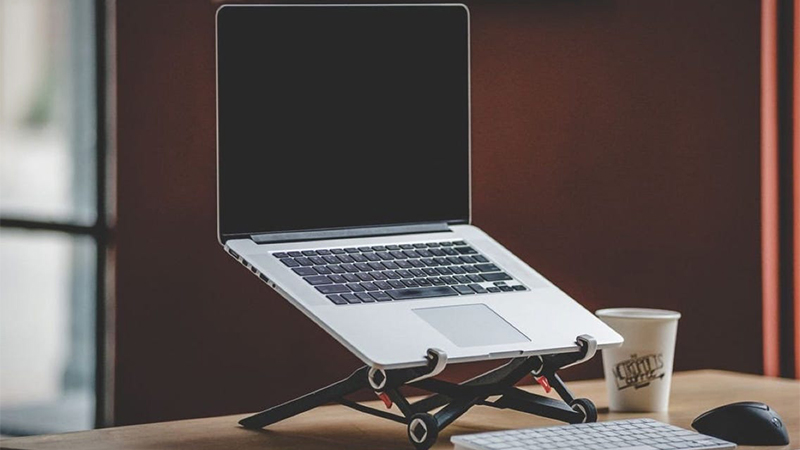
Đặt máy tính, laptop ở nơi thoáng mát là phương pháp làm mát máy tính phổ biến và dễ dàng nhất. Đối với máy tính, bạn có thể cải thiện bằng cách lắp quạt tản nhiệt. Đối với laptop thì có thể dùng giá đỡ nhưng bạn không nên đặt chúng lên các vật như: Gối, chăn, đệm, bề mặt kính,.. vì như vậy sẽ khiến các lỗ thoáng thoáng khí, quạt gió không tỏa nhiệt ra ngoài.

Để khắc phục sự cố, bạn cần có một số kiến thức cơ bản về vệ sinh laptop, vì khi tháo laptop ra có một số bộ phận trên máy rất dễ hỏng. Lựa chọn tốt nhất là bạn nên mang máy đến một số cửa hàng hoặc trung tâm có chuyên môn để được hỗ trợ vệ sinh máy và tra keo tản nhiệt lại cho bạn.

Nếu bạn đang thực hiện các tác vụ nặng trên máy tính, laptop như render, chơi game,... thì có thể giúp cho chiếc laptop thân yêu của bạn không bị tăng nhiệt bằng cách dùng chúng trong những môi trường có nhiệt độ thấp bằng cách sử dụng điều hòa.

Tra keo tản nhiệt là phương pháp phổ biến thường thấy đối với những chiếc máy dùng lâu năm, khả năng tản nhiệt suy giảm. Tuy nhiên việc này cũng cần phải có kinh nghiệm bởi nó có thể gây đoản, chập mạch, hư hại các phần cứng xung quanh và quyết định đến hiệu quả tản nhiệt. Trước khi tra keo mới, bạn cần phải làm sạch CPU bằng cồn và đảm bảo chúng đã được lau khô. Sau đó bạn lấy một lượng keo vừa đủ, không nên lấy quá nhiều hay quá ít và tản mỏng, đều trên bề mặt CPU.

Nếu hệ thống làm mát của máy tính không đủ công suất để có thể hạ nhiệt khi nhiệt độ lên quá cao, bạn có thể sử dụng thêm đế tản nhiệt để điều hòa luồng gió đưa nhiệt lượng thoát ra khỏi hộp máy nhanh hơn.
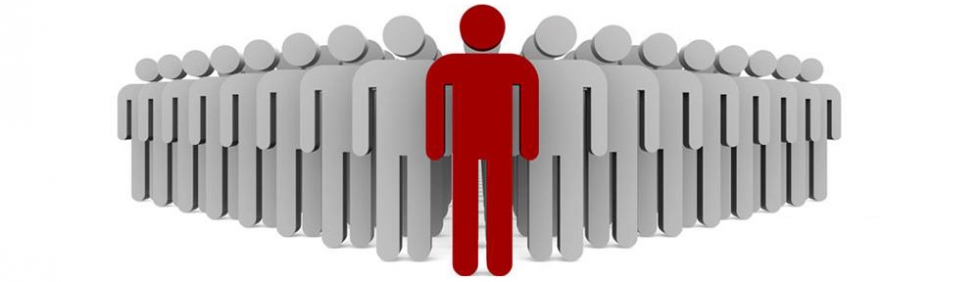
Đây là phương pháp mang lại hiệu quả nhất và thường được các game thủ tin dùng nhưng nó lại khá tốn kém. Mặc dù vậy nhưng bạn sẽ không thấy hối hận khi sử dụng bởi chúng giúp máy hoạt động trơn tru, an toàn và không bị nóng. Trong mỗi chiếc quạt tản nhiệt nước đều sử dụng một khối rỗng làm bằng đồng và có 2 lỗ để nước chảy vào và ra, một máy bơm luân chuyển nước lạnh xuống CPU trong các ống khép kín, sau đó bơm nước ra khỏi hệ thống trước khi quay trở lại CPU để làm mát thêm.
Nếu bạn đang dùng những phần mềm tương đối nặng thì việc sử dụng một chiếc quạt tản nhiệt là không đủ.
Vì vậy, bạn có thể lắp thêm 1 chiếc quạt tản nhiệt khác để làm mát cho case, trong đó một chiếc để trực tiếp làm mát PC, một chiếc sẽ làm nhiệm vụ thổi hơi nóng ra ngoài.
Khi bạn lắp thêm quạt thùng, hãy đảm bảo rằng mức hút và xả phù hợp vì khi có sự chênh lệch sẽ tạo ra không khí chết và áp suất âm, dẫn đến khả năng quá nhiệt tăng lên.

Một số bạn thường có thói quen vừa cắm sạc vừa sử dụng là điều bình thường, tiện dụng. Nhưng chính điều này khiến cho pin của bạn nhanh bị chai và phát nhiệt nhiều hơn.
Vì vậy nếu nơi bạn có nguồn điện ổn định hoặc sử dụng cho những công việc không cần thiết thì bạn không nên sử dụng sạc laptop để sử dụng.

Nếu bạn không có nhu cầu sử dụng máy tính, bạn không nên đưa máy về trạng thái sleep mà bạn hãy tắt máy tính bằng cách shut down.
Ngoài ra trong quá trình sử dụng, bạn có thể hạn chế mở ứng dụng không cần thiết để CPU của bạn không phải chạy quá nhiều chương trình, từ đó máy tính của bạn sẽ mát.

Hầu hết các máy tính mới đều được cài đặt sẵn các quạt cấp thấp hơn được thiết kế để làm mát CPU của bạn.
Nhưng khi quạt tản nhiệt và tấm tản nhiệt không vận hành tốt thì việc nâng cấp lên một chiếc CPU có công suất lớn hơn là điều cần thiết.

Khi đã nạp đủ pin hoặc không có nhu cầu sử dụng nên rút chân sạc pin khỏi máy tính cũng là một cách để hạn chế tình trạng nóng máy.
Phần mềm Speedfan là một chương trình hệ thống đo nhiệt độ CPU và có thể đọc nhiệt độ, điện áp và tốc độ quạt của các thành phần máy tính.
Bạn có thể sử dụng phần mềm này để thay đổi tốc độ quạt theo nhiệt độ hệ thống giúp hạ nhiệt một cách nhanh chóng và hiệu quả.
Trả lời: Máy tính của bạn đang sử dụng bỗng dưng sập nguồn có thể là do máy tính quá nóng, do pin bị hỏng hoặc chai, nguồn điện thiếu ổn định,...
Tình trạng sập nguồn sẽ khiến mất dữ liệu của chương trình đang làm việc hay là giảm hiệu suất của máy tính.
Trả lời: Có rất nhiều nguyên nhân dẫn đến tình trạng này như phần mềm chạy ngầm, lỗi linh kiện, pin đã hết tuổi thọ hay đặt máy ở những nơi nhiệt độ cao,...
Trả lời: Nguyên nhân cục sạc laptop bị nóng quá mức có thể là do sạc ở môi trường có nhiệt độ cao, không sử dụng bộ sạc của máy, vừa sạc vừa sử dụng,... Việc này có thể làm hư hại đến cục sạc của bạn hay thậm chí là gây ra cháy nổ.